Formátovaný disk so systémom Čo robiť. Formátovanie pevného disku. Formátovanie pomocou riaditeľa disku Acronis
Inštaláciou operačného systému, ako aj pri zmene súborov, prerozdeľovací priestor medzi sekciami je potrebné formátovať pevný disk. Toto je pomerne častá prevádzka vykonávaná užívateľmi PC. Ak ste ešte neurobili nič také, potom sa zaoberáme teoretickou časťou otázky.
Proces formátovania, čo je to?
Značka skladovacích úsekov, v ktorých sa odstráni, sa nazýva formátovanie. Vytvára systém prístupu k uloženým informáciám.
Typicky, beh pre:
- zmeny v jednom systéme súborov do druhého;
- odstráňte súbory z pevného disku.
V súčasnej dobe existuje veľký počet rôznych súborových systémov. Používajú sa v rôznych zariadeniach, vrátane nielen počítačov, ale aj mobilných zariadení. Ak chcete pracovať v najnovších verziách systému Windows, používa sa systém súborov NTFS.
Video: Ako naformátovať pevný disk
Prečo formátovať pevný disk?
Formátovanie sa vykonáva na odstránenie súborov z pevného disku, ako aj zmeniť jeden súborový systém do druhého.
Vo väčšine prípadov sa k nej uchyľuje:
- pred inštaláciou nového operačného systému;
- vytvorenie inštalácie systému Windows, napríklad na flash disk;
- vzhľadom na potrebu zamieriť disk zo súborov, v prípade, že nie sú potrebné.
Formátovanie nástrojov systému Windows
Napriek veľkému počtu všetkých druhov pevného disku má operačný systém Windows vlastný súbor nástrojov.
Zvážte proces formátovania diskov pomocou systému Windows:
- vyberte disk do formátu;
- stlačte pravé tlačidlo myši;
- vyberte položku Formát;
- v okne, ktoré sa zobrazí, vyberte súborový systém, veľkosť klastra, ako aj metódu formátovania;
- ako súborový systém sa odporúča nastaviť NTFS a veľkosť klastrov zostane štandardne - 4096;
- po inštalácii požadovaných parametrov kliknite na tlačidlo Štart.

Systém Windows obsahuje aj kompletnejšiu službu pracovať s pevnými diskami.
Ak chcete otvoriť toto menu, postupujte nasledovne:
- stlačte pravé tlačidlo myši na svojom počítači;
- vyberte Management;
- otvorte položku správy disku;
- v tomto menu môže užívateľ vykonávať rôzne operácie, s pevným diskom vrátane formátovania.

Formátovanie cez príkazový riadok
Túto operáciu môžete vykonať aj pomocou príkazového riadka:
- stlačte kombináciu tlačidiel WIN + R;
- zadajte CMD a stlačte ENTER;
- v príkazovom riadku predpíšeme príkaz Format Y: Kde Y je písmeno vášho disku, možno napríklad C alebo D;
- systém sa pýta na potvrdenie operácie stlačením klávesu Y;
- po potvrdení začne systém formátovania;
- na konci sa táto správa objaví


HDD formátovanie v systéme BIOS
Ak potrebujete naformátovať oddiel pevného disku z biosu, bude musieť byť mierne tónovaný. Bohužiaľ, BIOS nemá nástroje na formátovanie pevného disku, preto by ste mali používať programy tretích strán na vykonávanie týchto operácií.
Jedným z najbežnejších je riaditeľka disku Acronis. Ak chcete pracovať s ním, je potrebné v operačnom systéme, vytvoriť zavádzacie médium so súbormi tohto programu. Ale skôr, ako začnete vytvoriť zavádzacie médiá, ktorá stojí za zváženie inej možnosti - formátovanie pomocou inštalačného programu Windows. Toto riešenie je jednoduchšia možnosť, v porovnaní s programom Direction Acronis disku.

Pre túto metódu bude potrebná iba disk alebo disk s zaznamenaným inštalačným balíkom operačného systému.
Pre formátovanie musíte vykonať nasledujúce kroky:

Pozor! Písmená oddielov diskov sa nemusia zhodovať. Pre presnejšiu definíciu požadovaného disku použite WMIC LOGICALDISK ZÍSKAJÚCEHO DOPLNKU, VOLUMENAME, VEĽKOSŤ, OPIS.
Vytvorenie zavádzacieho systému Flash Drive Acronis Disk
Ak chcete vytvoriť zavádzací flash disk, budete potrebovať:

Algoritmus akcií:
- vložte USB Flash disk;
- nainštalujte a otvorte program;
- v žiadosti by ste mali otvoriť časť opatrení a vybrať Sprievodcu zavádzaním médií Acronis;
- kliknite ďalej;
- vyberte typ systému Windows PE zavádzacie médiá;
- v nasledujúcom menu by ste mali označiť potrebné komponenty na nahrávanie na jednotke USB Flash;
- po výbere musíte vybrať médiá, ku ktorému bude záznam vykonať a kliknutie na tlačidlo Ďalej. USB Flash disk by mal vo formáte FAT 32 pomocou pomôcky Windows Utility;
- môžete tiež vytvoriť obrázok pre následný záznam na flash zariadení alebo disku pomocou programu Ultra ISO.
Práca s načítaním Flash Drive Acronis Disk
Prevzatie jednotky Flash:

Ako naformátovať externý pevný disk v NTFS
Najpohodlnejším spôsobom formátovania je vykonaním všetkých akcií pomocou štandardných nástrojov operačného systému. Takéto riešenie neznamená inštaláciu dodatočných programov a vytvára ďalšie zavádzacie disky.
Ak nemáte operačný systém, potom by sa mali použiť špeciálne programy, ako napríklad Acronis.
Akcie, ktoré opisujú, ako formátovať pevný disk ako NTFS:

Nástroje
Okrem štandardného programu Windows sa na ten istý účel používajú rôzne nástroje.
Z najbežnejších možností je možné poznamenať:

Aký program v NTFS je najlepšie formátované disky?
Každý program má svoje vlastné charakteristiky, ale hlavný smer pre všetky pomôcky zostáva jeden - pracujúci s diskami, vrátane vytvorenia oddielov, ktoré tvoria do iných súborových systémov atď. Preto je výber programu čisto osobný problém každého používateľa , ktorý závisí od jeho preferencií.
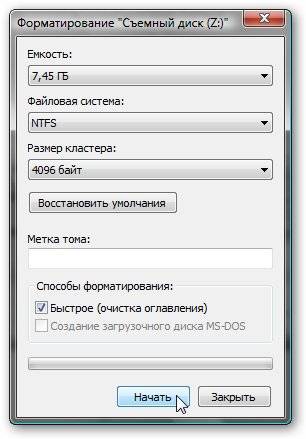
Problémy a ich riešenie pri formátovaní
Ako rýchlo bez formátu údajov o stratách?
Bohužiaľ to nie je možné. Všetky uložené informácie budú vymazané. Je možné obnoviť iba časť údajov.
Ktorý disk je lepší: vzdialený alebo externý?
Formátovanie externých diskov sa vykonáva rovnakým spôsobom ako pre konvenčný pevný disk. S týmto spôsobom budú všetky informácie odstránené, vrátane okien, po vykonaní, disk sa získa ako nový bez okien.

Nie je možné formátovať pevný disk
Ak ste urobili všetko podľa pokynov, a výsledok nedosiahol, nemali by ste poraziť alarm. Nie vždy neznamená niečo zlé.
- príkaz formátu - nie je možné aktivovať pre systémový disk, ak je vo svojom prostredí;
- ak je operačný systém v inej časti NJMD, nemôže byť odstránený;
- nastavenia antivírusového programu môžu byť uzavretý prístup k rôznym častiam pevného disku;
- rôzne aplikácie a vírusy môžu blokovať prístup.
Ak ste vyššie opísané faktory odstránené, ale nie je možné formátovať pevný disk, budete sa musieť uchýliť k špeciálnym programom. Najobľúbenejším nástrojom je HDDSCAN, ľahko sa inštaluje, a okrem toho zadarmo.

Algoritmus akcií:
- stiahnite si nástroj;
- otvorená a inštalácia;
- pre práva správcu;
- kliknite na ikonu vo forme guľa, ktorá sa nachádza v strede rozhrania;
- vyberte povrchové testy;
- umiestnite kliešť v blízkosti vymazania;
- prejdite na kartu Pridať test;
- kliknite na myšu Scan;
- vpravo, dolný roh, napíšte tieto chyby;
- nastavte možnosť Erasewaits na položku ON a znova zvoľte Scan;
- opakujte, kým sa chyba nečistí.
Môžete tiež použiť program Director Acronis Disc. Ak nemôžete formátovať prenosný pevný disk pomocou tohto programu, s najväčšou pravdepodobnosťou pevný disk čiastočne zlyhal. A celý postup je niekedy možné vykonať iba z zavádzacieho média, ktorý nie je v operačnom systéme.
Ako násilne formátovať flash disk?
Môžete použiť program formátovania flash diskov Nástroj HP USB Disk Storage.

Ako formátovať disk chránený pred písaním?
- otvorte príkazový riadok;
- zadajte nasledujúce príkazy:
- diskpart;
- zoznam disk;
- vyberte disk Z. Z - USB číslo, zobrazuje vykonanie predchádzajúceho príkazu;
- atribúty Disk Clear Readonly;
- Čistý;
- vytvoriť oddiel primárny;
- formát FS \u003d NTFS;
- východ.
Operačný systém obsahuje pomôcky, ktoré:
- poskytnúť potrebný súbor funkcií;
- majte pomerne jednoduché rozhranie, s ktorým bude ľahké pracovať noví používatelia.
V tomto článku by som chcel ovplyvniť niekoľko najčastejšie používaných metód formátovania pevného disku. Po prvé, malé predslov, o tom, čo formátovanie, a ktoré súborové systémy sú dnes najobľúbenejšie.
Trochu teórie
Vôbec pod formátovaním Proces označenia pevného disku, počas ktorého je vytvorený určitý súborový systém (tabuľka). S touto logickou tabuľkou, v budúcnosti, všetky informácie, s ktorými bude fungovať, budú prečítané z povrchu disku.
Tieto tabuľky môžu byť odlišné, čo je úplne logické, pretože informácie môžu byť usporiadané rôznymi spôsobmi. Čo budete mať stôl systém súborov.
Počas formátovania disku budete musieť zadať súborový systém (povinné). K dnešnému dňu sú najobľúbenejšie súborové systémy FAT 32 a NTFS. Majú svoje vlastné funkcie. Pre užívateľa, možno hlavnou vecou je, že tuk 32 nepodporuje viac ako 4 GB súbory. Pre moderné filmy a hry - to už nestačí, ak nainštalujete Windows 7, Vista, 8 - Formátovanie disku v NTFS.
Najčastejšie otázky
1) Rýchle a kompletné formátovanie ... Aký je rozdiel?
S rýchlym formátovaním je všetko mimoriadne jednoduché: Počítač sa domnieva, že disk je čistý a vytvorí tabuľku. Tí. Fyzicky sa údaje nepôjdu nikde, len tie časti disku, ku ktorému boli zaznamenané, prestali byť vnímané systémom ako zaneprázdnený ... Mimochodom, mnoho softvérových programov sú na ňom založené.
Pri úplnom formátovaní sektor pevného disku sa skontroluje na poškodené bloky. Takéto formátovanie môže oneskoriť dlhú dobu, najmä ak veľkosť pevného disku nie je malý. Fyzicky sa údaje z pevného disku neodstránia.
2) Je to škodlivé pre HDD často formátovanie
Žiadny škodlivý. S tým istým úspechom o sľube môžete povedať o nahrávaní, čítaní súborov.
3) Ako fyzicky odstrániť súbory z pevného disku?
Banely - napíšte ďalšie informácie. K dispozícii je tiež špeciálny softvér, ktorý odstraňuje všetky informácie, aby nebolo možné obnoviť žiadnymi nástrojmi.
HDD Formátovanie v oblasti DREKTIZÁCIEMAGI
Partitionmagi je vynikajúcim programom pre prácu s diskami a sekciami. Bude schopný vyrovnať sa s týmito výzvami, s ktorými mnohé ďalšie verejnoprospešné služby nebude coof sily. Napríklad, môže bez formátovania a straty dát!
Použite program je veľmi jednoduchý. Po zavádzaní, jednoducho vyberte ovládač, ktorý potrebujete, kliknite na ňu a vyberte príkaz formátu. Ďalej vás program požiada, aby ste zadali súborový systém, názov disku, označenie hlasitosti, všeobecne, nič komplikované. Ak aj niektoré výrazy nie sú oboznámené, môžu byť opustené štandardne výberom len požadovaného systému súborov - NTFS.
Formátovanie pevného disku pomocou nástrojov systému Windows
V operačnom systéme Windows môže byť pevný disk naformátovaný tromi spôsobmi, aspoň sú najčastejšie.
Prostredníctvom "môjho počítača"
Toto je najjednoduchší a najznámejší spôsob. Pre začiatok prejdite na "Môj počítač". Ďalej kliknite na požadovaný oddiel pevný disk alebo flash disk alebo akékoľvek iné zariadenie s pravou tlačidlom myši a zvoľte "Formát".
Cez ovládací panel disku
Ukážme na príklad Windows 7, 8. Prejdíme na "Ovládací panel" a zadajte vyhľadávacie pole (vpravo, v hornej časti riadku) Slovo "Disk". Hľadáme hlavičku "Administration" a vyberieme "Vytvorenie a formátovanie profilov pevného disku".
Pomocou príkazového riadka
Ak chcete začať, logicky, spustite tento príkazový riadok. Najjednoduchší spôsob, ako to urobiť prostredníctvom menu "Štart". Pre používateľov systému Windows 8 (s "Zamudren Punk") ukážeme príklad.
Rozdelenie a formát disku pri inštalácii systému Windows
Pri inštalácii systému Windows je veľmi vhodné okamžite "rozdeliť" pevný disk na sekciách, okamžite ich formátovanie na ceste. Okrem toho napríklad systémová časť disku, na ktorej máte systém nainštalovaný odlišne a nepodarí na formát, len pomocou zavádzacích diskov a bleskových diskov.
Užitočné inštalačné materiály:
Článok o tom, ako môžete napísať zavádzací disk so systémom Windows.
Tento článok popisuje, ako môžete obrázok napaľovať na jednotke USB Flash, vrátane inštalácie.
Článok vám pomôže v systéme BIOS zaviesť z disku CD alebo z disku Flash. Vo všeobecnosti zmeňte prioritu pri načítaní.
Všeobecne platí, že pri inštalácii systému Windows, keď sa dostanete k kroku markupu disku, budete mať nasledujúci obrázok:

Inštalácia operačného systému Windows.
Namiesto "Ďalej" kliknite na nápis "Nastavenie disku". Ďalej, než sa zdajú byť tlačidlá na úpravu HDD. Disk môžete rozdeliť na 2-3 oddiel, formátovať ich do požadovaného systému súborov a potom vyberte oddiel, ku ktorej inštaláciu okien.
Afterword
Napriek mnohým metódam formátovania nezabudnite, že na disku môže byť cenné informácie. Je oveľa jednoduchšie akejkoľvek "závažnej liečby HDD" čokoľvek na iných médiách. Často, mnohí užívatelia len po, že sa pokúsili za deň alebo dva, začnú nadávať na neopatrné a unáhlené akcie ...
V každom prípade, kým nenarazíte nové údaje na disku, vo väčšine prípadov, a skôr začnete postup obnovy - tým vyššia je pravdepodobnosť úspechu.
Situácia: Zapnite počítač a "modrá obrazovka smrti". Je potrebné urýchlene formátovať pevný disk a neexistuje žiadny špecialista. V tomto článku zvážte spôsob formátovania pevného disku sa bez pomoci tretej strany.
Persád PC a ihneď po zapnutí, stlačte tlačidlo Del, aby ste vstúpili do systému BIOS. Stáva sa to namiesto tlačidla del, musíte stlačiť vložku, F2, F5, F12. Presné údaje nájdete pri zavádzaní počítača, správa sa zobrazí v dolnej časti obrazovky podľa typu "na zadanie systému BIOS Stlačte Del / Insert atď." Ihneď po týchto činnostiach sa objaví okno BIOS, kde sa prechod podľa záložiek vykonáva len cez klávesnicu, nie myšou. Prejdite na kartu "Boot". Teraz musíte konfigurovať tak, že keď zapnete počítač, došlo k stiahnutiu, že nie je z pevného disku, ale z bootovacej sektorov CD-RJM. Ak to chcete urobiť, prejdite na položku "Priorita zavádzacieho zariadenia". Tlačidlá F5, F4 Nastavte hodnotu CDROM do prvej polohy.





Po dokončení formátu sa proces inštalácie operačného systému Windows okamžite začne.
Tu je snáď najrýchlejší a najužitočnejší spôsob, ako formátovať pevný disk.
Formátovanie disku s Windows 7 môže byť potrebná v zriedkavých prípadoch: napríklad, ak sa k počítaču prišiel vírus, ktorý je ťažké odstrániť; Operačný systém, v ktorom sa mnohé chyby nahromadili; Vírus, ktorý vydáva peniaze od užívateľa a podobne. Ako formátovať Windows 7 V tomto prípade - čítať v tomto článku.
Metódy formátovania vlaku
Formátovanie jednotky do operačného systému Windows rôznymi spôsobmi. Po štúdiu každého z nich vyberte svoju možnosť. Niekoľko najvhodnejších spôsobov:
- Cez vstavané menu.
- Pomocou programov tretích strán.
- Pri inštalácii OS.
Každý z nich je vhodný pre samostatnú situáciu, takže pred použitím sa dozviete všetko. Pretože je možné formátovať pevný disk so systémom Windows prostredníctvom vstavaného menu pomocou "Quick Formátovanie", ktorá neodstráni údaje, čo môže viesť k neplánovanému výsledku.
Pri inštalácii systému Windows
Ak ste niekedy nainštalovali systém Windows, viete, že pri inštalácii môžete vybrať položku: "Formátovanie". Vykonáva sa prostredníctvom systému BIOS.
Ak chcete otvoriť toto menu, potrebujete:
- Pripojte inštalačný disk alebo disk Flash do počítača.
- Potom prejdite do systému BIOS a toto zariadenie priradite na spustenie zariadenia.
- Keď sa počítač reštartuje v konkrétnom bode, stlačte požadované tlačidlo klávesnice. Bude označená na obrazovke.
 Otvorí sa inštalačné okno OS. Zobrazí sa disky nainštalované na počítači. Po zvolení niektorého z nich sa vyberie tlačidlo: "Disk Settings". Je to tam, že je možné vyčistiť jednotkou zo všetkých údajov.
Otvorí sa inštalačné okno OS. Zobrazí sa disky nainštalované na počítači. Po zvolení niektorého z nich sa vyberie tlačidlo: "Disk Settings". Je to tam, že je možné vyčistiť jednotkou zo všetkých údajov.
Plne vyčistite disk s nainštalovaným operačným systémom. Toto sa robí tak, že užívateľ, ktorý nemá inštalačný disk, neodstráni operačný systém a nestratil prístup k počítaču.
Toto je jediný spôsob, ako vymazať železnicu, na ktorej sa nachádza operačný systém Windows. Zostávajúce metódy prezentované v tomto článku sú schopné formátovať železnicu, na ktorej nie sú žiadne okná. Pomocou ich pomoci môžete formátovať disk s bývalými oknami, ak začnete s novým.
Vstavané menu
Pevný disk je rozdelený do sekcií, ktoré majú mená. Môžu byť nájdené v priečinku "Môj počítač". Niekedy je na disku len jeden oddiel. Pomocou tejto metódy môžete formátovať iba hlasitosť bez operačného systému. Tam, kde je nainštalovaný, je ikona Windows.
Časť môžete formátovať kliknutím naň s pravou tlačidlom myši a kliknutím na tlačidlo: "Formát ...". V zobrazenom okne vyberte súbory súborovKtorý bude mať formátovanú časť, režim formátovania alebo obnoviť predvolené nastavenia.
Režimy formátovania dva: Rýchlo a obvyklé. S bežnými súbormi nebude možné obnoviť a rýchlo bude možné s pomocou špeciálnych programov. Keď sa pokúsite formátovať sekciu Windows, vyjde chyba. Toto sa vykonáva, aby nepoznali používateľa, ktorý neodstránil dôležité údaje, bez ktorého počítač nebude fungovať.
Programy tretích strán
 Podstaty takýchto programov Skladom pohodlné menu a ďalšie funkcie. Veľmi zaujímavá možnosť je riaditeľka disku Acronis. Okrem formátovacích funkcií môže prerušiť pohon na objem na objem, zmeniť ich veľkosť a podobne. Môžete si stiahnuť program na internete, hlavnou vecou je pokúsiť sa použiť osvedčené zdroje.
Podstaty takýchto programov Skladom pohodlné menu a ďalšie funkcie. Veľmi zaujímavá možnosť je riaditeľka disku Acronis. Okrem formátovacích funkcií môže prerušiť pohon na objem na objem, zmeniť ich veľkosť a podobne. Môžete si stiahnuť program na internete, hlavnou vecou je pokúsiť sa použiť osvedčené zdroje.
Spustenie programu otvorí okno, v ktorom sa zobrazia disky pripojené k základnej doske. Stlačením pravého tlačidla myši môžete otvoriť okno s funkciami, medzi ktorými je "formát". Po kliknutí na tento kľúč sa otvorí okno, kde si môžete vybrať základné nastavenia formátovania, ako napríklad systém súborov alebo formátovania.
Odporúča sa používať systém súborov, ktorý bol nainštalovaný štandardne. Medzi rýchlym a bežným formátovaním musíte vybrať príslušný cieľ. Rýchle formátovanie odstráni iba obsah obsahu. Počítač ukáže, že disk je prázdny, ale údaje o tom budú a môžu byť obnovené.
Ak používate plné formátovanie, údaje budú trvalo odstránené. Môžu sa tiež pokúsiť obnoviť so špeciálnym softvérom, ale šanca, že akcie povedú k požadovanému výsledku, veľmi malé.
Existuje mnoho odpovedí na otázku : "Ako naformátovať pevný disk v systéme Windows 7?". Vyššie uvedené metódy budú môcť používať ľubovoľný užívateľ na odstránenie lokálneho disku svojho počítača.
Pri práci na osobnom počítači nie je vždy napísané len informácie, ktoré potrebujeme, a veľa nie je potrebné alebo dočasné. Môže pri práci, zlyhaní v systémových a jednoduchých programoch, ktoré sú veľmi často pokazené alebo nevytvárajú nie sú potrebné na diskových súboroch. Zároveň je miesto veľmi rýchle posiate na disku nie je potrebné informácie, ale nie vždy funguje.
Len na odstránenie systémových súborov alebo súborov súvisiacich s programami spustenými v počítači nie je možné. Ak to chcete urobiť, použite špeciálne programy alebo formátovací disk.
Vzniká otázka: Ako naformátovať systém pevného disku. Postup nie je komplikovaný a nebude trvať veľa času. Môže sa vykonať spustením štandardného programu v samotnom systéme alebo použiť voliteľný softvér.
Ako naformátovať systémový disk pomocou tretej strany zavádzača
- Zdroj na nakladanie môže byť externý disk s operačným systémom nainštalovaným, zavádzací disketa, zavádzacie alebo inštalačné DVD, CD alebo flash disk s potrebným softvérom.
- Nahrané z externého disku, môžeme ľahko čistiť informácie, ktoré nepotrebujete používať štandardné nástroje operačného systému. Na takéto prostriedky zahŕňajú: Vymazanie a formátovanie disku. Rozdiel je len to, že po vymazaní je možné obnoviť informácie a po formátovaní.
- Pri spustení zavádzacieho disku nainštalovanie sa zobrazí výzva na formátovanie disku pred inštaláciou nového operačného systému na ňom.
Ako vyčistiť systémový disk pomocou iných programov
Na to existujú programy Acronis, Partition Magic ... Stiahnite si ich z internetu, nainštalujte a potom s ich pomocou, ktoré vám pomôžu urobiť kroky, ktoré potrebujete. Pri načítaní a v tomto režime môžete vymazať aj zbytočné súbory.
Nasledujúci spôsob:
- Prejdeme do začiatku / spustenia a v objavenom reťazci zadajte CMD
- Program prešiel do režimu príkazového riadku
- DAD_NAME: Windows\u003e Format_Disc:
- Celá linka bude vyzerať takto: Formát: Názov kvality: Windows\u003e Format_Disc Meno:
- Potvrďte príkazový riadok a po upozornení
- Formátovanie
Formátovanie systému je veľmi nebezpečným účinkom, a preto je potrebné ho priblížiť veľmi vážne a starostlivo. Pred týmto akciou musíte preniesť všetky potrebné informácie na iné miesto (na iný disk alebo disk flash) a len potom trestný čin. Odporúča sa zaznamenať všetky nastavenia na listu, takže ich potom nainštalujte.
 Magnetometria v najjednoduchšej verzii Ferrozond sa skladá z feromagnetického jadra a dvoch cievok na ňom
Magnetometria v najjednoduchšej verzii Ferrozond sa skladá z feromagnetického jadra a dvoch cievok na ňom Efektívny hľadaný kurz práce
Efektívny hľadaný kurz práce Hlavné charakteristiky a parametre fotodiódy
Hlavné charakteristiky a parametre fotodiódy Ako upraviť PDF (päť aplikácií na zmenu súborov PDF) Ako odstrániť jednotlivé stránky z PDF
Ako upraviť PDF (päť aplikácií na zmenu súborov PDF) Ako odstrániť jednotlivé stránky z PDF Prečo sa okno vystreleného programu dlho rozvíjalo?
Prečo sa okno vystreleného programu dlho rozvíjalo? DXF2TXT - Export a preklad textu od AutoCADu na zobrazenie bodu DWG Traffic v txt
DXF2TXT - Export a preklad textu od AutoCADu na zobrazenie bodu DWG Traffic v txt Čo robiť, ak kurzor myši zmizne
Čo robiť, ak kurzor myši zmizne